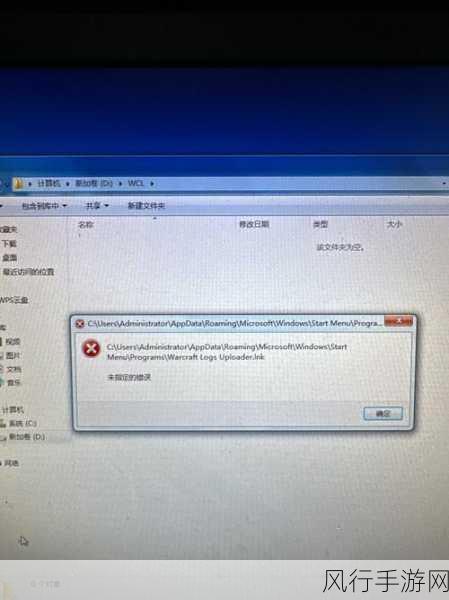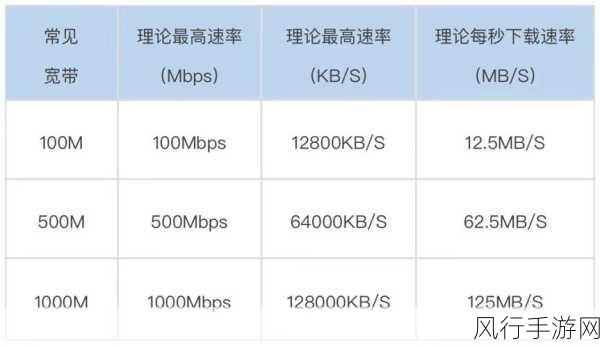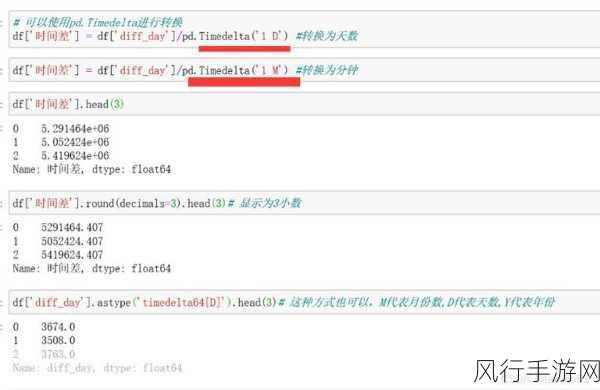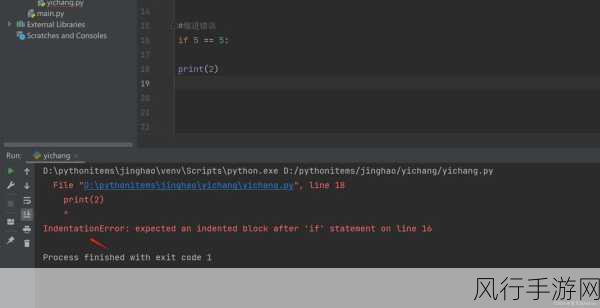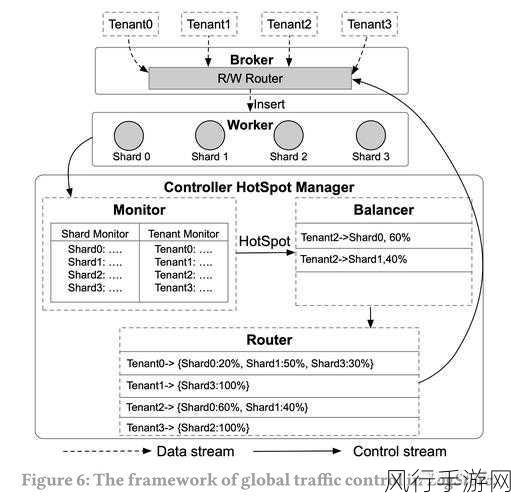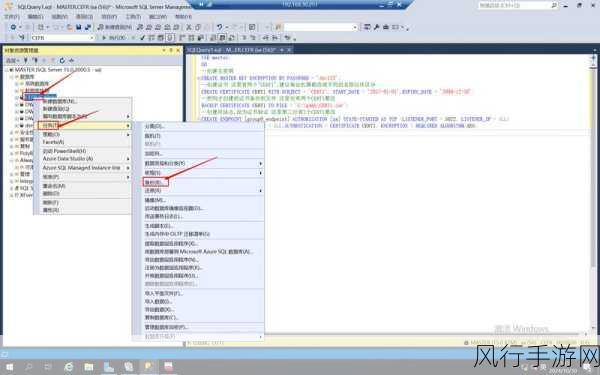联想电脑开机出现蓝屏且无法进入系统,这是一个令许多用户感到困扰的问题,但别担心,通过一些有效的方法,我们可以尝试解决这个棘手的状况。
造成联想电脑开机蓝屏无法进入系统的原因有很多种,可能是系统文件损坏、硬件故障、驱动程序不兼容,或者是近期安装的软件与系统发生冲突等。

要解决这个问题,我们可以先尝试进入安全模式,在电脑开机过程中,连续按下 F8 键(部分机型可能是 F2 或其他键),直到出现高级启动选项菜单,选择“安全模式”,看是否能够正常进入,如果能进入安全模式,说明可能是某些驱动程序或软件导致的问题,在安全模式下,可以尝试卸载最近安装的软件或更新驱动程序。
如果安全模式也无法进入,那就需要考虑使用系统恢复功能,联想电脑通常会预装系统恢复工具,可以在开机时按照提示进入恢复环境,选择系统还原,将系统恢复到之前的正常状态,但请注意,系统还原会删除在指定日期之后安装的程序和更新。
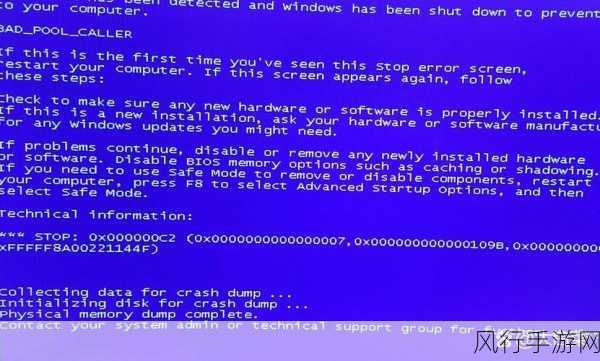
还有一种可能是硬件方面的问题,比如内存条接触不良、硬盘出现坏道等,可以打开电脑机箱,重新插拔内存条,清理一下金手指,对于硬盘问题,可以使用硬盘检测工具进行检测和修复。
更新 BIOS 有时也能解决一些兼容性问题导致的蓝屏,但在更新 BIOS 时,一定要确保电源稳定,并且严格按照官方的操作指南进行,以免造成不可逆的损坏。
遇到联想开机蓝屏无法进入系统的情况,不要惊慌,按照上述方法逐步排查和解决,相信能够让您的电脑重新恢复正常运行。